您现在的位置是:网站首页> 编程资料编程资料
win11开机无法登陆反复重启怎么办 ?win11开机无法登陆反复重启解决方法_windows11_Windows系列_操作系统_
![]() 2023-03-12
801人已围观
2023-03-12
801人已围观
简介 win11开机无法登陆反复重启怎么办 ?win11开机无法登陆反复重启解决方法_windows11_Windows系列_操作系统_
如果我们遇到了win11开机无法登陆反复重启的情况,要怎么操作才能解决这样的问题呢,首先用户需要打开win11电脑的启动设置,通过启动设置开打开安全模式,接着在安全模式下需要打开注册表编辑器,找到GinaDll文件,将这个文件删除掉即可解决问题咯,以下就是win11开机无法登陆反复重启解决方法。
win11开机无法登陆反复重启解决方法
1、尝试进入安全模式,因为开不了机所以进入安全模式需要先进入启动设置

2、进入启动设置后按下键盘“F4”就能进入安全模式了
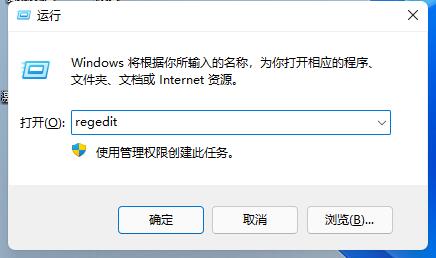
3、进入安全模式后按下键盘“win+r”,输入“regedit”回车确定打开注册表

4、按下键盘“ctrl+f”打开查找,然后在其中查找“Winlogon”

5、如果在右侧能找到一个“GinaDll”文件,将它删除即可
以上就是小编为大家带来的win11开机无法登陆反复重启解决方法,希望对大家有所帮助,更多相关内容请继续关注。
相关阅读:
Win11怎么取消开机pin密码登陆?Win11取消开机pin密码登陆方法
相关内容
- Win11怎么安装Ubuntu? Win11子系统安装Ubuntu的图文教程_windows11_Windows系列_操作系统_
- Win11如何查看设备驱动程序版本?_windows11_Windows系列_操作系统_
- 如何快速删除无效WiFi,避免自动连接低质量热点_windows11_Windows系列_操作系统_
- 微软将会在 5 月 24 日发布 Win11 22H2 的 RTM 版本_windows11_Windows系列_操作系统_
- Win11右下角图标折叠不见了怎么办?Win11右下角图标折叠消失的两种解决方法_windows11_Windows系列_操作系统_
- Win11系统BackgroundTaskHost.exe系统错误如何修复?_windows11_Windows系列_操作系统_
- Win11更新失败错误代码0xc8000402的解决方法_windows11_Windows系列_操作系统_
- 升级Win11黑屏死机怎么办?笔记本升级Win11黑屏死机的三种解决方法_windows11_Windows系列_操作系统_
- Win11如何显示/隐藏语言栏?Win11显示/隐藏语言栏设置方法_windows11_Windows系列_操作系统_
- win11怎么自动删除文件? Win11自动清除下载文件的技巧_windows11_Windows系列_操作系统_





